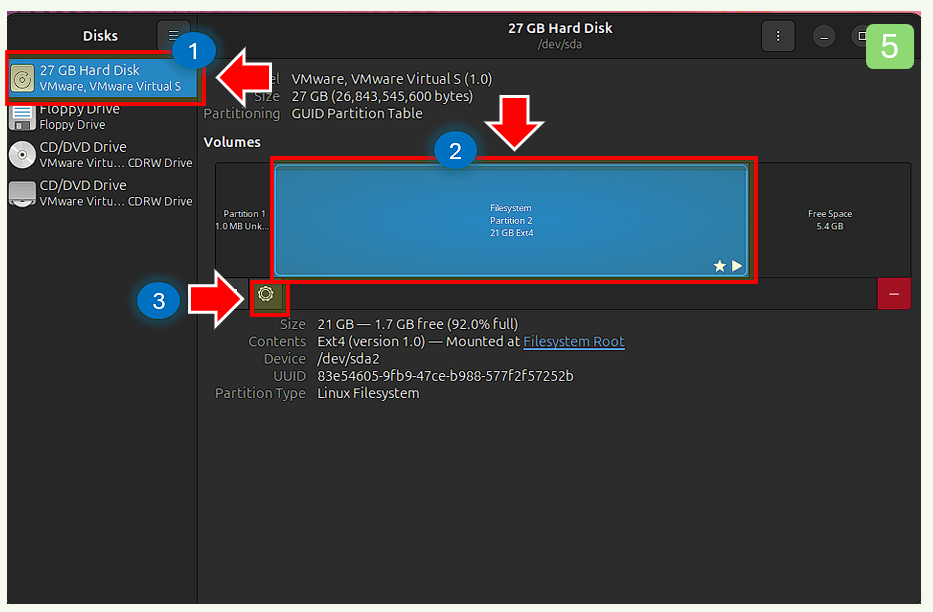Вопрос или проблема
У меня есть машина с Ubuntu в VMWare.
Изначально у нее было 40 Гб памяти, но недавно я начал получать предупреждения о нехватке дискового пространства, поэтому решил увеличить память до 60 Гб с помощью GParted.
Проблема в том, что я все еще получаю предупреждение при загрузке.
Дело в том, что я не уверен, что именно смотрю. В предупреждении говорится, что доступно только 600 Мб, Анализатор использования диска показывает, что корневой раздел заполнен на 100% из 25 Гб, при этом общая емкость файловой системы составляет 42 Гб, а в Disks я вижу раздел в 60 Гб после того, как увеличил его с 40 Гб.
Есть идеи? Я неправильно это интерпретирую?
Вы изменили размер раздела, но не изменили базовый виртуальный том (LVM) и файловую систему на разделе.
Ваша файловая система – это LVM том, отформатированный в ext4.
Откройте командную строку и выполните sudo lvextend -l +100%FREE /dev/mapper/ubuntu--vg-ubuntu--lv && sudo resize2fs /dev/mapper/ubuntu--vg-ubuntu--lv, чтобы расширить LVM и файловую систему, чтобы заполнить доступное пространство. Вы больше не получите эти предупреждения.
Если этот набор команд не сработает, попробуйте sudo lvextend -l +100%FREE /dev/ubuntu-vg/ubuntu-lv && sudo resize2fs /dev/ubuntu-vg/ubuntu-lv.
Кнопка Пуск > Утилиты > Диски
Ссылка ниже имеет другой язык, но содержит полную информацию.
Ответ или решение
Решение проблемы с оповещением о низком объеме дискового пространства на Ubuntu в VMWare
Фон: У вас возникла проблема с недостатком дискового пространства на вашей виртуальной машине Ubuntu, используемой в VMWare. Вы увеличили объем дискового пространства с 40 ГБ до 60 ГБ с помощью GParted, но продолжаете получать предупреждения о низком объеме дискового пространства при загрузке системы.
Причина проблемы:
Ваши наблюдения указывают на то, что вы успешно увеличили размер виртуального диска, но не увеличили размер логического тома и файловой системы, которые находятся на этом диске. Это обычно происходит, если использовалась система управления логическими томами (LVM).
Шаги по решению проблемы
-
Проверка текущих настроек LVM:
Ваша система, судя по всему, использует LVM. Чтобы проверить текущее состояние логических томов, выполните:sudo lvsЭто даст вам представление о ваших логических томах и их размерах.
-
Увеличение логического тома:
Вам необходимо увеличить размер логического тома, чтобы он использовал дополнительное пространство. Используйте следующую команду:sudo lvextend -l +100%FREE /dev/mapper/ubuntu--vg-ubuntu--lvЕсли команда выше не сработала, попробуйте:
sudo lvextend -l +100%FREE /dev/ubuntu-vg/ubuntu-lvЭти команды позволят вам увеличить размер логического тома до максимального доступного пространства.
-
Расширение файловой системы:
После успешного увеличения логического тома необходимо увеличить размер файловой системы для использования нового пространства:sudo resize2fs /dev/mapper/ubuntu--vg-ubuntu--lvЛибо:
sudo resize2fs /dev/ubuntu-vg/ubuntu-lvЭта команда изменит размер файловой системы на новом логическом томе.
-
Проверка состояния disk после изменений:
После выполнения всех команд проверьте текущее пространство на диске с помощью:df -hЭто даст вам возможность убедиться, что новое пространство доступно и предупреждения о недостатке дискового пространства исчезли.
Заключение
С вашей ситуацией связано несколько шагов: правильное изменение размера логического тома и расширение файловой системы. После выполнения данных шагов вы должны устранить все предупреждения о недостатке дискового пространства, и ваш Ubuntu будет работать более эффективно. Не забывайте время от времени контролировать состояние дискового пространства, особенно если вы работаете с большими объемами данных.
Также, для более удобного управления дисками и файлами в будущем, рекомендуется периодически проверять настройки вашего хранилища и обновлять системы.